图文并茂教你给HTC G11(S710e)刷第三方ROM

HTC G11(S710e)作为一款经典的手机,凭借其出色的性能和设计赢得了众多用户的喜爱。然而,随着时间的推移,官方系统的更新逐渐放缓,许多用户开始寻求通过刷第三方ROM来获得更好的使用体验。本文将详细讲解如何为HTC G11(S710e)刷第三方ROM,图文并茂,让你轻松掌握整个过程。
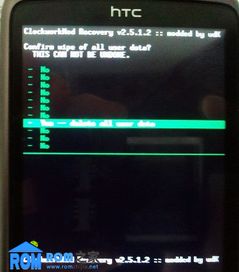
在开始刷机之前,我们需要做一些准备工作,以确保刷机过程顺利进行。
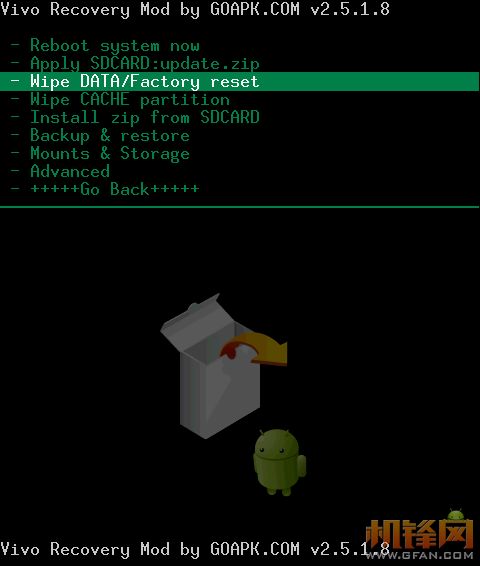
HTC G11(S710e)手机:确保手机电量充足,至少达到50%以上。
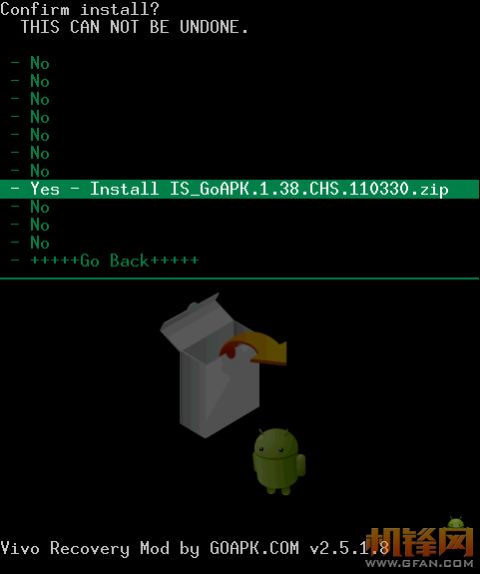
microSD存储卡:用于存放ROM包和刷机工具,建议剩余空间大于256MB。
电脑:用于下载ROM包和刷机工具,并连接手机进行数据传输。
数据线:用于连接手机和电脑。
第三方ROM包:根据你的需求选择合适的ROM包,可以从ROM网站或论坛下载。
刷机工具包:包含必要的刷机工具和驱动,可以从相关网站下载。
ADB和HBoot驱动:用于连接手机和电脑,进行数据传输和刷机操作。
开启USB调试:在手机设置中找到“开发者选项”,将“USB调试”勾选。
解锁Bootloader:这是刷机的关键步骤之一,需要访问HTC官方网站获取解锁码,并按照提示进行解锁。
Recovery是刷机过程中的一个重要工具,它允许我们进行各种高级操作,如清空数据、安装ROM等。
将存储卡插入电脑,使用格式化工具将其格式化为FAT32格式。
将下载的刷机工具包解压到电脑桌面,确保其中包含PG32IMG.zip文件。
将解压后的PG32IMG.zip文件复制到存储卡的根目录。
关闭手机,拔掉USB线。
同时按住音量下键和电源键开机,直到进入HBoot界面。
在HBoot界面中,使用音量键选择“RECOVERY”,然后按电源键确认。
等待提示是否更新Recovery,按音量键上确认,开始刷新。
刷新完成后,按电源键重启,然后按住音量下键再按电源键进入新刷入的Recovery界面。
现在我们已经成功刷入了Recovery,接下来就可以开始刷入第三方ROM了。
将下载好的第三方ROM包复制到存储卡的根目录。
关闭手机,按住音量下键和电源键开机,进入Recovery界面。
在Recovery界面中,使用音量键选择“Wipe data/factory reset”,然后按电源键确认。
再选择“Delete all user data”,按电源键确认,以清空手机中的所有数据。
返回Recovery主菜单,使用音量键选择“Install zip from SD card”,然后按电源键确认。
再选择“Choose zip from SD card”,按电源键确认。
在存储卡中找到你复制的ROM包,选择它并按电源键确认。
选择“Install XXX.zip”(XXX为你的ROM包名称),按电源键确认开始安装。
安装过程中,请耐心等待,不要进行任何操作。
安装完成后,返回Recovery主菜单,选择“Reboot system now”,按电源键确认重启手机。
刷机完成后,手机将自动重启并进入新的ROM系统。此时,你需要进行一些基本的设置来确保手机正常使用。
根据你的需求选择语言和地区。
设置Wi-Fi或移动网络,以便下载和更新应用。
登录你的Google账户,以便同步联系人、日历等数据。
从应用商店下载并安装你常用的应用。
1. 备份数据:在刷机前,务必备份手机中的重要数据,如联系人、短信、照片等。
2. 选择合适的ROM:根据自己的需求和手机配置选择合适的ROM包,避免选择不兼容的ROM导致
21.49M成语小金库
94.27M一亩阅读app
68.44M我的小马冬装
19.38M速影TV免费电影
79.62M网喵
6.06M贪吃蛇大作战无敌版
21.81Miwara动漫手机版
54.65M爱流量
13.60M华数鲜时光电视版安装包v3.2.8 安卓最新版
38.29M女神超市购物模拟
本站所有软件来自互联网,版权归原著所有。如有侵权,敬请来信告知 ,我们将及时删除。 粤ICP备2024192220号-3